ChemDraw是ChemBioOffice核心工具之一,为科学家提供科学智能应用程序组件,是好用的科学绘图工具,提供完善的绘图解决方案,包括绘制化学结构及反应式,并可以获得相应的属性数据、系统命名及光谱数据,使其成为众多科学家的常用工具。
安装教程
1.从网盘下载压缩包,进行解压。打开ChemDraw20文件夹。

2.在文件夹中找到cos20.0应用程序,鼠标右击选择<以管理员身份运行>

3.会出现如下的路径界面,这里可以直接点击“OK”进入下一步。也可修改其他安装地址。(请记住地址)
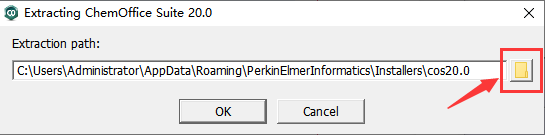
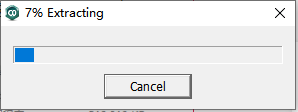
4.待进度条走完,就会进入ChemOffice 20的安装流程。
如图所示,出现激活对话框的时候,直接点击quit退出。
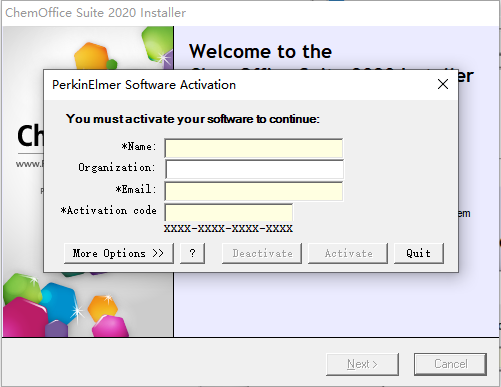
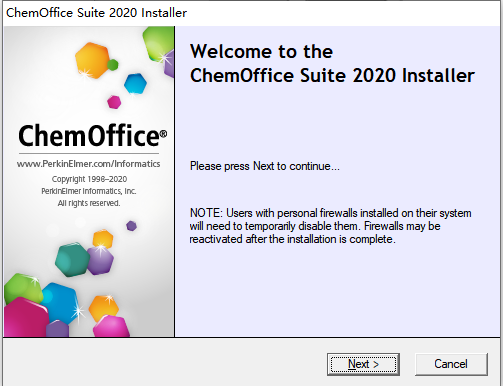
6.将图中右侧的滚动条拉到底,选择“I accepit.....”,点击“Next”进入下一步。
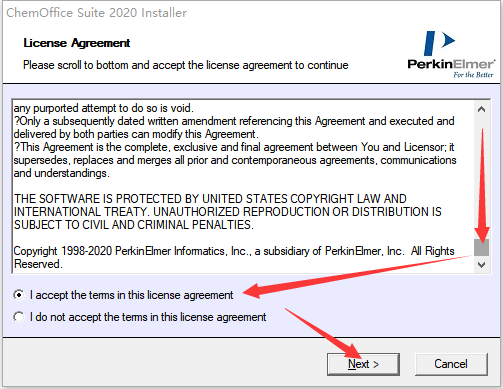
7.选择安装类型和安装路径,可默认可更改(请记住地址)。
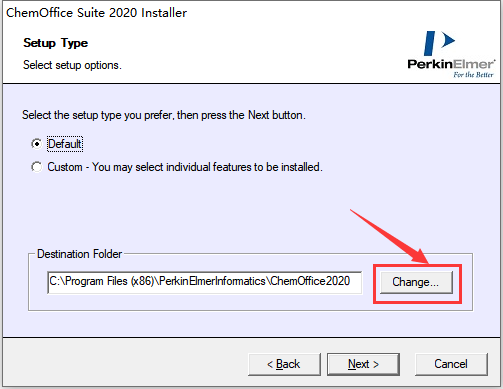
8.根据我们操作系统,选择安装64位还是32位,选择好后,点击【Next】进入下一步。
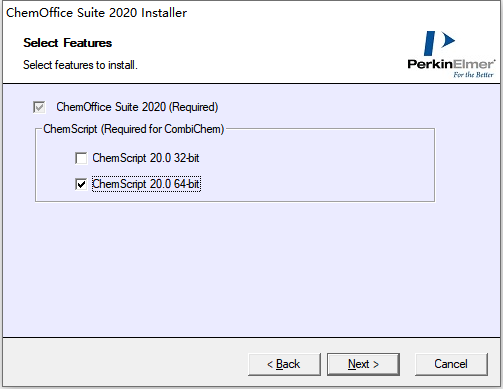
9.选择第三方应用程序(Python),一般选择默认选项,点击【Next】进入下一步。
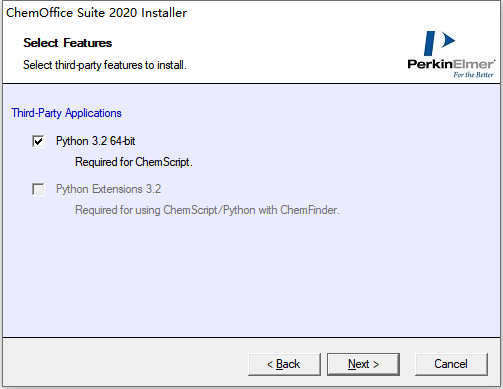
10.最后,点击安装面板上的【Install】进行安装。耐心等待ChemOffice 20的安装进度条走完。
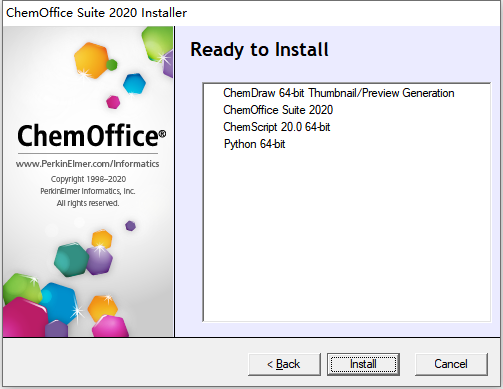
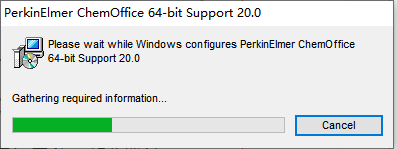
11.点击【Finish】完成安装,即已经成功的安装ChemDraw Pro 20和ChemOffice 20软件了。先不要运行,直接退出导向即可。
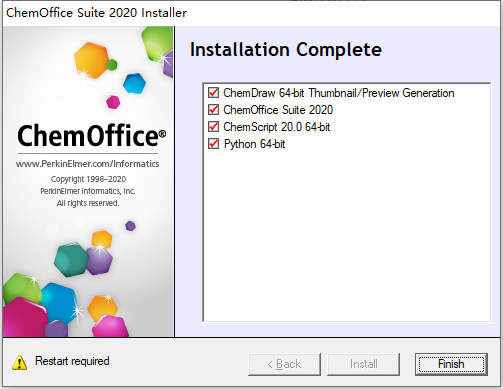
破解教程
1.将crack文件夹下的Chem3D、ChemDraw、ChemFinder分别复制到源程序安装目录下。(如果之前是默认安装地址就选默认的地址,如果是自选更改的就选更改后的地址)
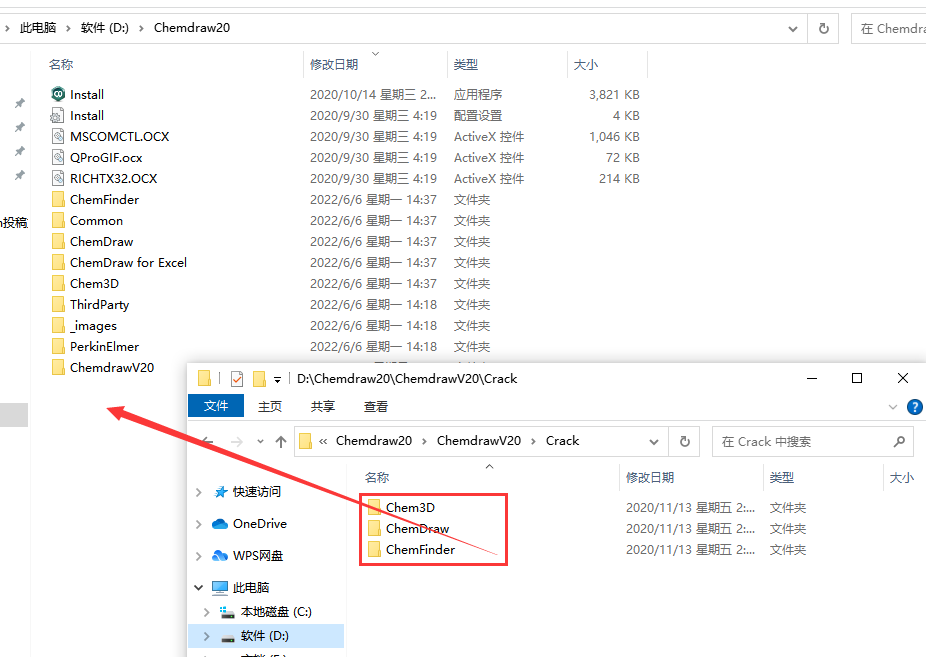
2.弹出的提示,选择替换文件夹即可。可以看到软件已安装成功,可以打开来试验一下。
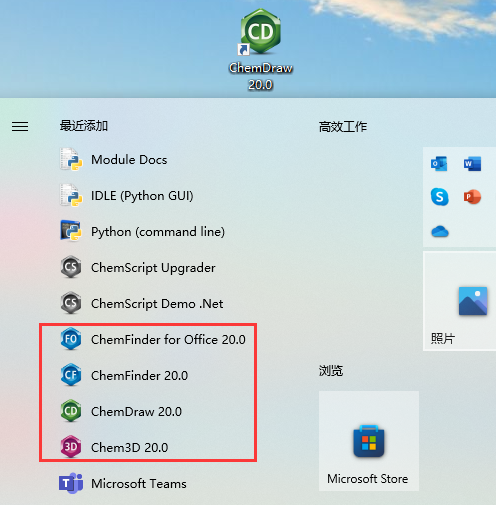
界面如下:
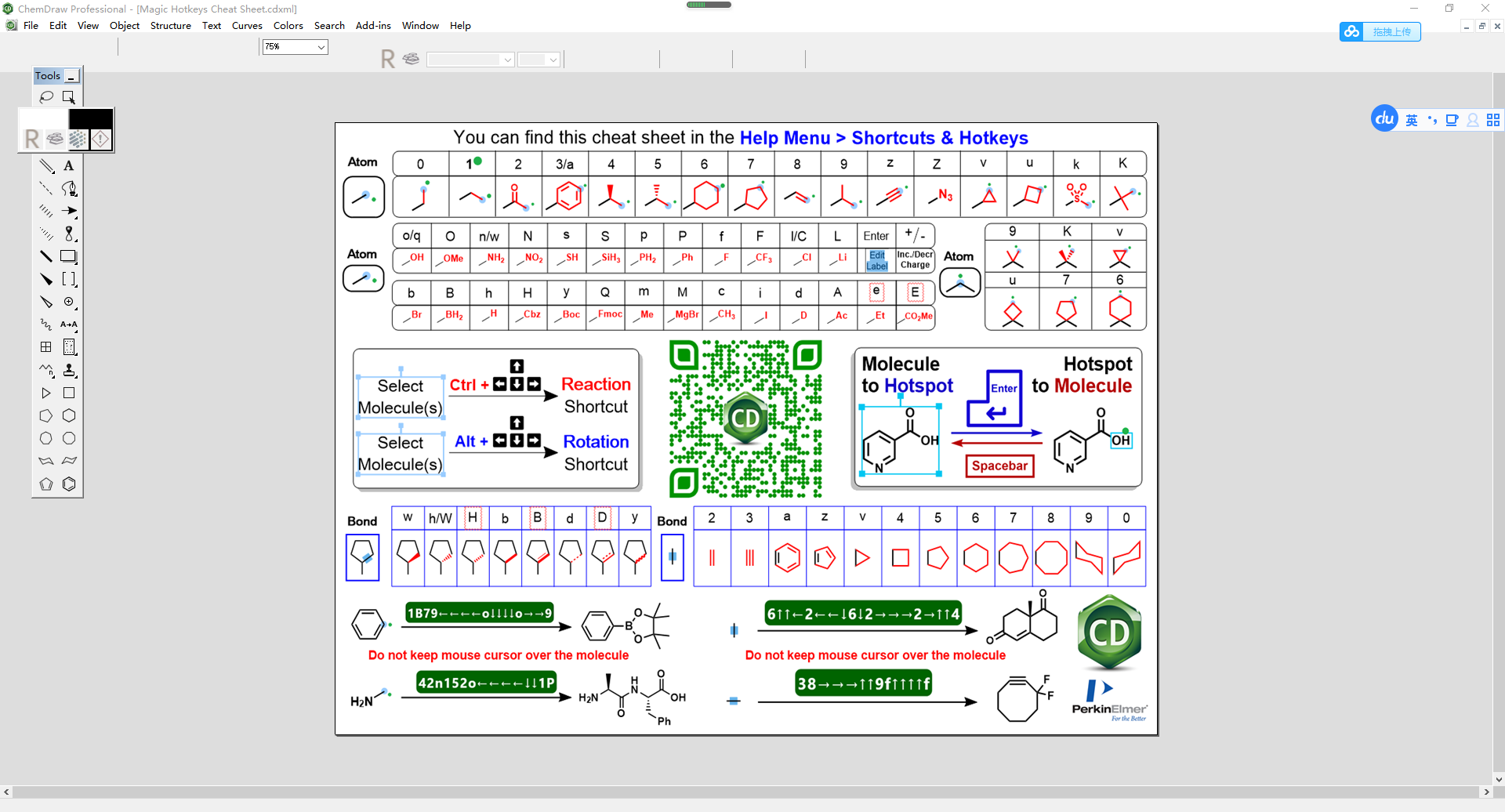
下载体验
